
- •Нижегородский государственный университет им. Н.И. Лобачевского
- •Программирование под Windows
- •Содержимое папки проекта
- •Код простейшего приложения
- •Программный интерфейс
- •Типы данных Windows
- •Некоторые типы данныхWindows
- •Механизм сообщений
- •Формат сообщений
- •Обработка сообщений
- •Цикл обработки сообщений
- •Функции работы с сообщениями
- •Функции для работы с сообщениями
- •Классификация сообщений по функциональным признакам
- •Системные сообщения
- •Сообщения от мыши
- •Сообщения от клавиатуры
- •Сообщения для управление окнами
- •Простейшая Windows программа
- •Функция WinMain()
- •Функция окна
- •Работа с окнами
- •Стили класса окна
- •Наиболее употребимые константы
- •Стили окна, определяющие поведение
- •1. Перекрывающиеся окна. Стиль ws_overlapped
- •2. Всплывающие окна. Стиль ws_popup
- •3. Дочерние окна. Стиль ws_childwindow
- •Параметры сообщения
- •Стили окна, определяющие внешний вид
- •Константы для задания стилей окна
- •Сообщения для окон
- •Некоторые сообщения для окон
- •Функции для работы с окнами
- •Некоторые функции управления окнами
- •Основы вывода
- •Контекст устройства
- •Цвет фона
- •Режим фона
- •Режим рисования
- •Константы для задания режима рисования
- •Цвет текста
- •Алгоритм выбора нового пера
- •Режим отображения
- •Общий контекст отображения
- •Рисование точки
- •Рисование линий
- •Рисование дуги эллипса
- •Рисование геометрических фигур
- •Области
- •Попадание в область
- •Комбинирование областей
- •Значения констант для режима комбинирования
- •Значения констант, возвращаемые функцией CombineRegion
- •Закрашивание области
- •Окраска границы области
- •Область ограничения
- •Органы управления
- •Статический текст
- •Константы для создания кнопок
- •Элемент редактирования текста
- •Значения констант, для задания стиля
- •Управление списком
- •Работа с мышью
- •Сообщения, поступающие от мыши
- •Информация, передаваемая в сообщении от мыши
- •Значения wParam
- •Параметры функции SetTimer
- •Список литературы
- •Программирование под Windows Учебно-методическое пособие
- •603950, Нижний Новгород, пр. Гагарина, 23.
МИНИСТЕРСТВО ОБРАЗОВАНИЯ И НАУКИ
РОССИЙСКОЙ ФЕДЕРАЦИИ
Нижегородский государственный университет им. Н.И. Лобачевского
Е.А. Кумагина
Программирование под Windows
Учебно-методическое пособие
Рекомендовано методической комиссией факультета ВМК для студентов ННГУ, обучающихся по специальности 080801 «Прикладная информатика»
Нижний Новгород
2011
Кумагина Е.А. Программирование под Windows. Учебно-методическое пособие. – Нижний Новгород: Нижегородский госуниверситет, 2011. – 55 с.
Рецензент: к.ф.-м.н., ст. преподаватель К.А. Баркалов
В учебно-методическом пособии излагается материал по курсу «Программирование под Windows». Пособие содержит базовую информацию по созданию приложений с использованием библиотеки функций Win32API.
Учебно-методическое пособие предназначено для студентов факультета ВМК специальности «Прикладная информатика», изучающих курс «Программирование под Windows».
© Нижегородский государственный
университет им. Н.И. Лобачевского, 2011
©Кумагина Е.А.
Оглавление
1.1. Содержимое папки проекта 5
1.2. Код простейшего приложения 6
1.3. Программный интерфейс 9
1. Типы данных Windows 11
2. Механизм сообщений 13
3.1. Формат сообщений 13
3.2. Обработка сообщений 13
3.3. Цикл обработки сообщений 15
3.4. Функции работы с сообщениями 16
3.5. Классификация сообщений по функциональным признакам 16
3. Простейшая Windows программа 18
4.1. Функция WinMain() 18
4.2. Функция окна 18
4. Работа с окнами 20
5.1. Стили класса окна 20
5.2. Стили окна, определяющие поведение 21
5.3. Стили окна, определяющие внешний вид 24
5.4. Сообщения для окон 25
5.5. Функции для работы с окнами 26
5.6. MessageBox 27
5. Основы вывода 29
6. Контекст устройства 31
7.1. Цвет фона 31
7.2. Режим фона 31
7.3. Режим рисования 32
7.4. Цвет текста 32
7.5. Шрифт 32
7.6. Перо 33
7.7. Кисть 34
7.8. Режим отображения 34
7.9. Начало системы координат для окна 35
7.10. Начало системы физических координат 35
7.11. Масштаб осей для окна 36
7.12. Масштаб осей физических координат 36
7. Работ с общим контекстом отображения 37
8.1. Общий контекст отображения 37
8.2. Рисование точки 38
8.3. Рисование линий 38
8.4. Рисование дуги эллипса 39
8.5. Рисование геометрических фигур 39
8.6. Области 40
8. Органы управления 42
9.1. Статический текст 42
9.2. Кнопки 42
9.3. Элемент редактирования текста 46
9.4. Списки 48
9. Работа с мышью 50
10. Таймер 52
Список литературы 53
Начало работы
Для создания приложений можно использовать среду Microsoft Visual Studio. В этой среде информация, необходимая для сохранения, отладки и выполнения приложения хранится в виде проекта. В проекте содержатся имена исходных файлов программы, необходимые библиотечные файлы, список всех опций для компилятора и компоновщика, а также другие средства, используемые для построения программы.
Для того чтобы создать проект надо выполнить следующие действия:
-
В меню Файл выберите пункт Создать и затем пункт Проект....
-
В области Типы проектов выберите пункт Win32. Затем в области пункт Проект Win32.
-
Введите имя проекта. В этом примере будет использоваться имя Пример.
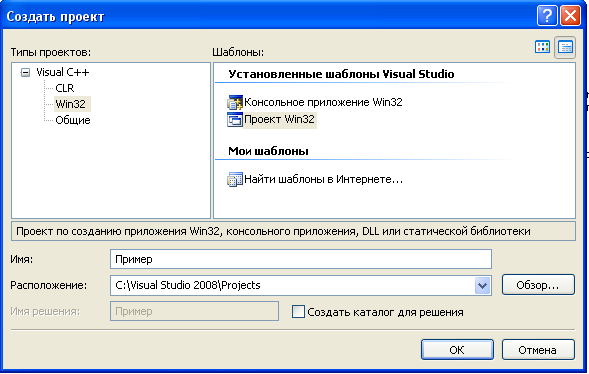
Рис. 1 Вид диалогового окна для создания проекта
-
При создании нового проекта Visual Studio помещает проект в решение. Оставьте имя решения по умолчанию, которое совпадает с именем проекта. Можно принять место размещения по умолчанию, ввести иное место размещения или перейти к каталогу, в который требуется сохранить проект.
-
Для запуска мастера приложений Win32 нажмите кнопку ОК.
-
На странице Общие сведения диалогового окна Мастер приложений Win32 нажмите кнопку Далее.
-
На странице Параметры приложения в поле Тип приложения выберите пункт Приложение Windows.
После выполнения этих шагов будет создан проект c файлами исходного и вспомогательного кода. Эти файлы отображаются в окне Обозреватель решений. Если окно Обозреватель решений не отображается, в меню Вид выберите команду Обозреватель решений.

Рис. 2 Вид окна «Обозреватель решений»
Если планируется работать с текстовыми строками, следует изменить свойства проекта, которые были установлены по умолчанию.
В меню Проект выберите пункт Свойства, далее Свойства конфигурации/ Общие Набор знаков – Использовать многобайтную кодировку.
